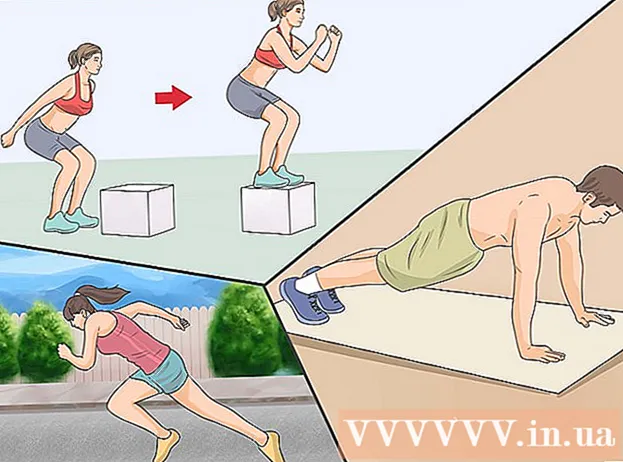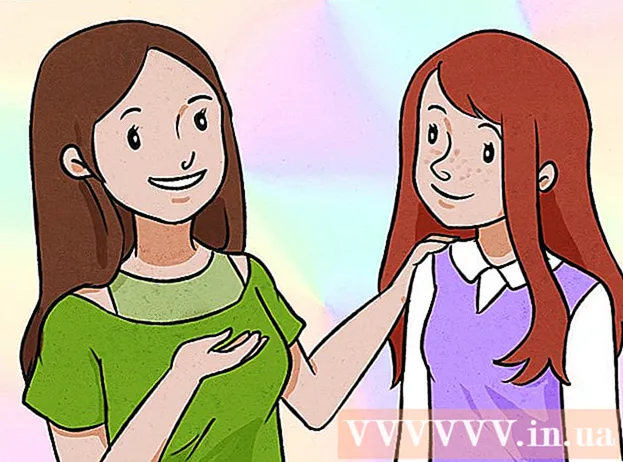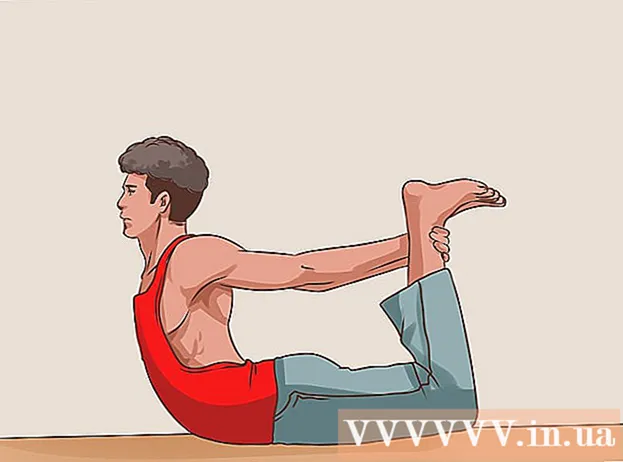Автор:
Robert Simon
Дата создания:
16 Июнь 2021
Дата обновления:
1 Июль 2024
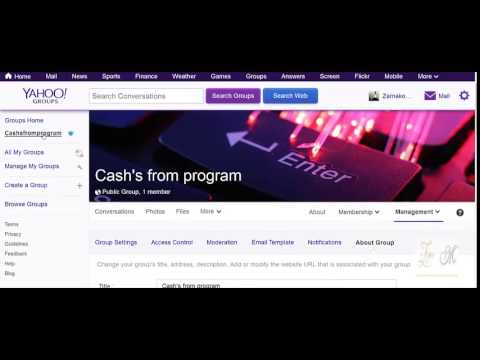
Содержание
Независимо от ваших интересов, определенно есть много людей, разделяющих ваши интересы. Yahoo! Группы - это онлайн-сообщество, где вы можете найти людей с такими же интересами и интересами, как и вы.
Шаги
Часть 1 из 5: Начало работы
Создайте учетную запись Yahoo. Для доступа к Yahoo! Группы, вам нужна учетная запись Yahoo.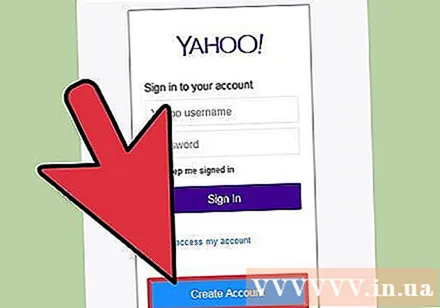
- Создайте учетную запись, посетив www.Yahoo.com и нажав «Почта».
- Следуйте инструкциям на экране, чтобы создать новую учетную запись.
- Вам нужно будет указать имя пользователя и пароль.
- Выберите имя пользователя, которое не будет возражать, если его увидят другие. После того, как вы присоединитесь к группе, другие будут видеть это имя.
- Вы будете использовать это имя пользователя и пароль для входа в Yahoo! Группы.

Не забывайте защищать себя. Будьте в безопасности в Интернете, следуя нескольким простым рекомендациям.- Вам следует создать имя пользователя (избегайте использования настоящих имен по соображениям конфиденциальности).
- При установке пароля не используйте дату рождения, номер удостоверения личности, цифры или буквы подряд (1234 или abcd).
- Никому не сообщайте свой пароль. Если вы пишете пароль на бумаге, храните его в надежном месте.
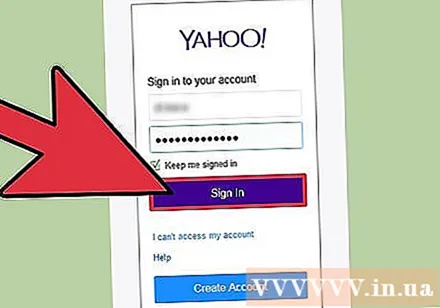
Войдите в систему с существующей учетной записью. Если у вас уже есть учетная запись электронной почты Yahoo, нет необходимости создавать другую учетную запись для Yahoo! Группы.- Войдите в свою учетную запись электронной почты Yahoo на странице https://login.yahoo.com/.
- Щелкните «Группы» в верхней части экрана, чтобы получить доступ к Yahoo! Группы.
Часть 2 из 5: поиск группы
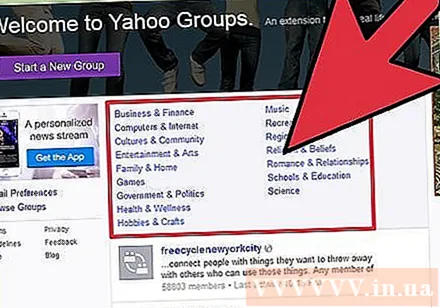
Найдите группы. Выбирайте из различных категорий, перечисленных на главной странице Yahoo! Группы на www.groups.yahoo.com.- Категории включают бизнес и финансы, компьютеры и Интернет, семью и дом, правительство и политику (политика и религия), хобби и Ремесла, Романтика и отношения, Школа и образование и многое другое.
- Начните групповой поиск, щелкнув одну из этих категорий.
- Щелкните имя группы, чтобы просмотреть описание группы.
Находите группы по поиску по ключевым словам. Вы можете выполнить поиск самостоятельно, если знаете название группы, к которой хотите присоединиться.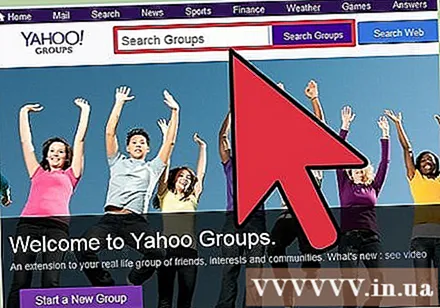
- Используйте Yahoo! Группы и введите ключевые слова, чтобы найти группы.
- Нажмите кнопку «Поиск в группах» рядом с полем поиска, чтобы начать поиск.
- Возможно, вам придется попробовать несколько словосочетаний, пока не найдете нужную группу.
Часть 3 из 5. Присоединяйтесь к группе
Присоединяйтесь к группе, которая вам нравится. После того, как вы найдете группу, присоединяйтесь.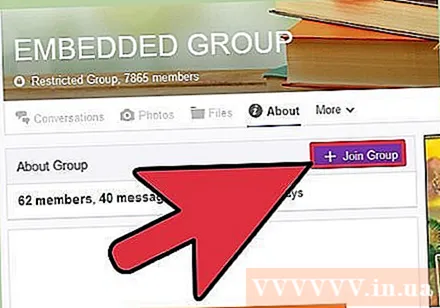
- На странице группы щелкните ссылку «Присоединиться к группе».
- Если группа ограничена, вы должны дождаться, пока владелец или администратор группы утвердит запрос, прежде чем вы сможете присоединиться.
- Если группа открыта, вы автоматически добавляетесь в группу.
- После того, как вы присоединитесь к группе, вы получите доступ к сообщениям, изображениям, файлам и всему контенту, который люди публикуют в группе.
Поделитесь своей информацией о членстве. Выберите, чем вы хотите поделиться с группой.
- Выберите псевдоним (отображаемое имя). Псевдонимом по умолчанию будет ваш адрес электронной почты.
- Поделитесь своим адресом электронной почты.
- Решите, как часто вы хотите получать уведомления от группы.
Подтвердите свой выбор, повторно введя текст, показанный в поле. Это поможет подтвердить вашу личность.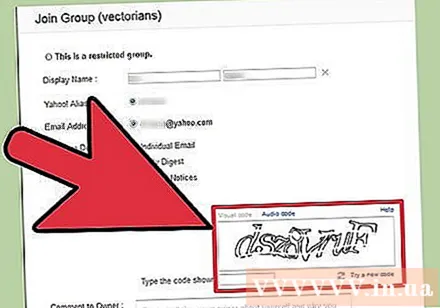
- Вы можете в любой момент изменить частоту отправки вам писем. Посетите область «Изменить членство» на главной странице группы и щелкните значок редактирования рядом с кнопкой «Подписка».
- Измените свое отображаемое имя (псевдоним), войдя в почту Yahoo. Щелкните «Настройки»> «Учетные записи». Выберите «Изменить» справа от «Учетная запись Yahoo» и введите новое имя под заголовком «Имя для отправки».
Часть 4 из 5: подписка на список рассылки группы
Получите электронную почту от группы. Вы можете получать электронные письма от группы, не присоединяясь к ней.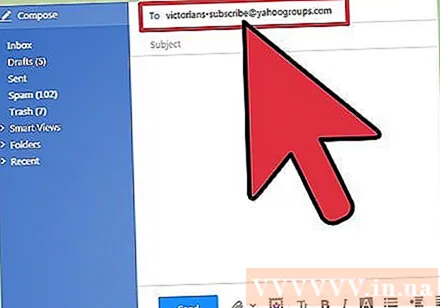
- Чтобы зарегистрироваться, отправьте пустое письмо на адрес [email protected].
- Замените «groupname» на настоящее имя группы.
После ответа на сообщение с подтверждением вы начнете получать электронные письма от группы.
- У вас не будет доступа ко всем веб-функциям группы, таким как фотографии, опросы и календари.
- Вы можете присоединиться к группе позже, отправив заявку на вступление на главной странице группы.
Часть 5 из 5: Присоединяйтесь к Yahoo! Группы
Публикуйте сообщения в группе через беседы. Разговоры - это область, в которой происходит большинство групповых занятий.
- Щелкните «Беседы» на главной странице группы.
- Нажмите «Новая тема», введите новое сообщение и нажмите «Отправить».
- Нажмите «Ответить на это сообщение», чтобы ответить на сообщение другого участника.
- Вы можете добавить ссылку на видео, например ссылку на YouTube.
Напишите группе по электронной почте. Вы можете написать группе, как и любой другой адрес электронной почты.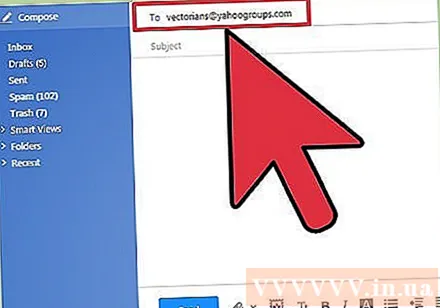
- Используйте учетную запись электронной почты, которую вы использовали для регистрации в Yahoo! Группы. Это также ваша учетная запись электронной почты Yahoo.
- Введите [email protected] в поле «Кому:». Замените «groupname» на настоящее имя группы.
- Напишите ваше сообщение в теле письма и нажмите «Отправить».
- Вы можете добавлять изображения как вложения.
Найдите элементы, которые были опубликованы ранее. Вы можете найти сообщения, файлы и изображения, которые были опубликованы ранее.
- Попав в группу, вы можете использовать значок «поиск», чтобы найти более старые сообщения.
- Значок «поиск» имеет увеличительное стекло в квадратной рамке.
- Этот значок всегда виден и может использоваться везде, где вы находитесь на странице.
- После нажатия на значок «поиск» введите ключевое слово / имя, которое хотите найти.
- Нажмите «Enter», чтобы увидеть результаты поиска.
Совет
- При просмотре групп вы можете столкнуться с разными уровнями, прежде чем сможете выбрать конкретную тему.
- Ключевые слова в поле подтверждения "чувствительны к регистру". Убедитесь, что вы вводите правильный верхний и нижний регистр, как показано на дисплее.
- Если в группе много мероприятий, вам нужно убедиться, что ваши коммуникативные предпочтения подходят. Вы можете ограничить количество получаемых уведомлений.
Предупреждение
- Вверху страницы каждой группы вы увидите количество сообщений, полученных группой. Это количество в некоторых группах может доходить до тысяч сообщений в день. Не забудьте ограничить количество получаемых писем, иначе ваш почтовый ящик быстро заполнится.